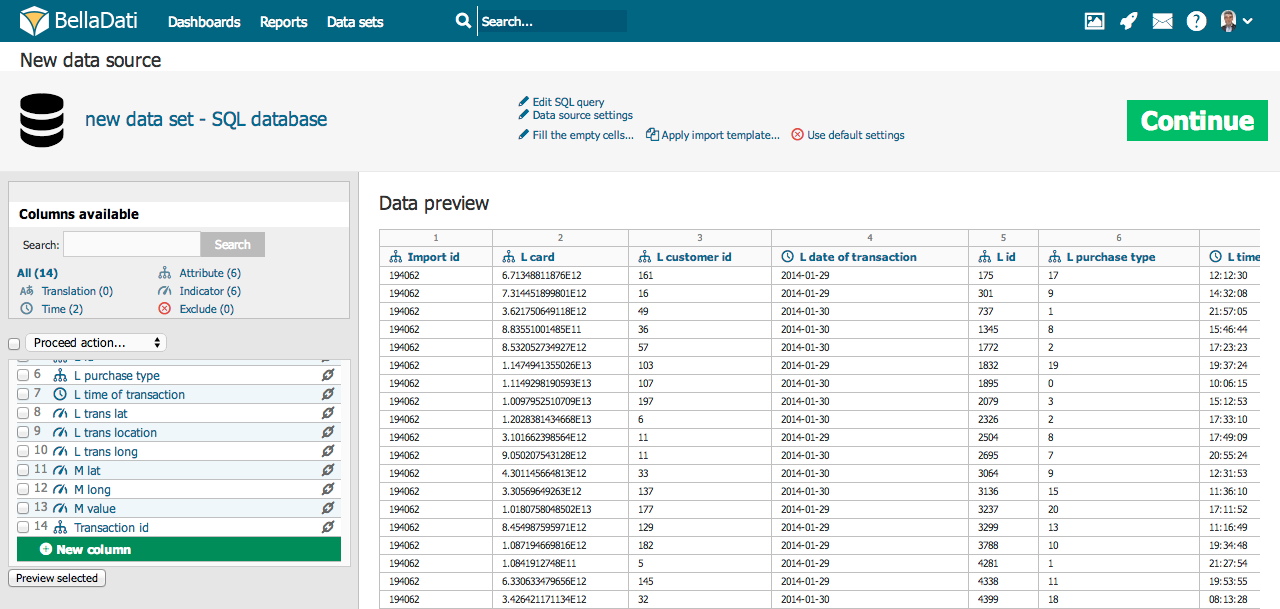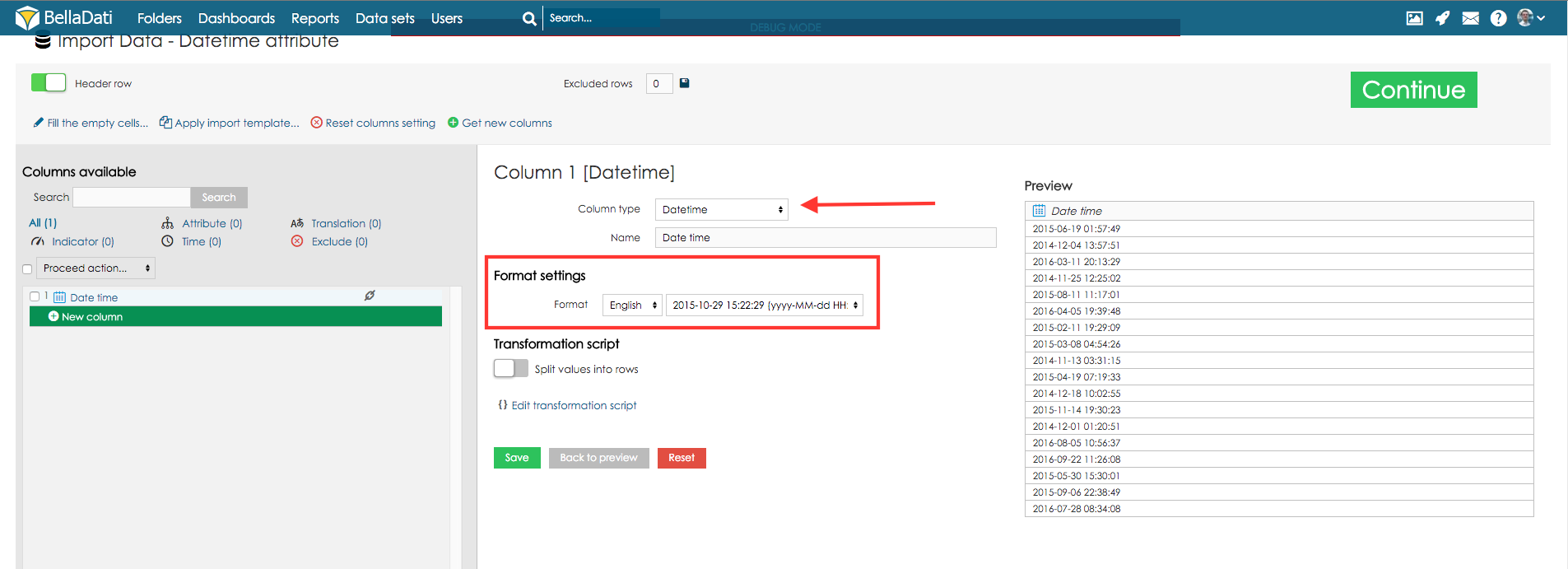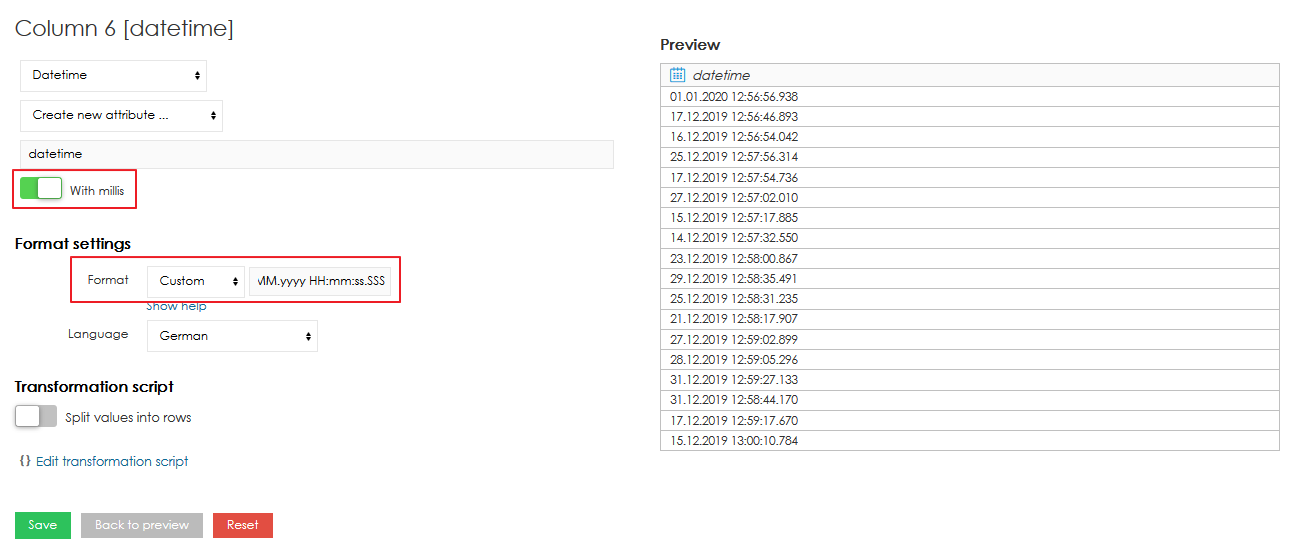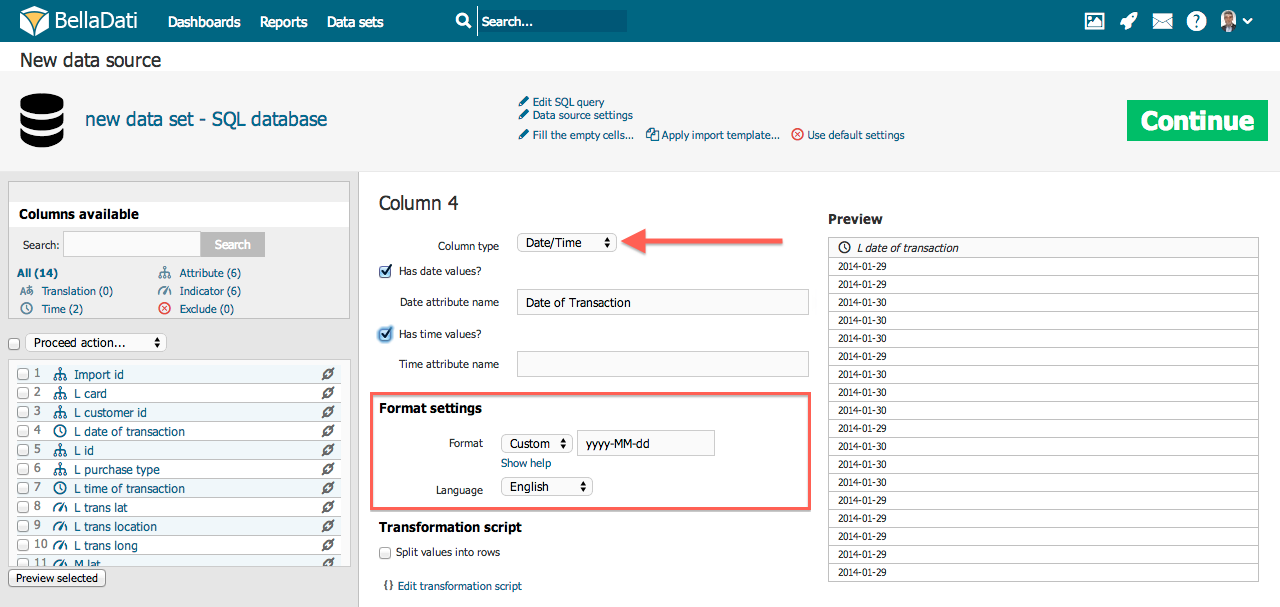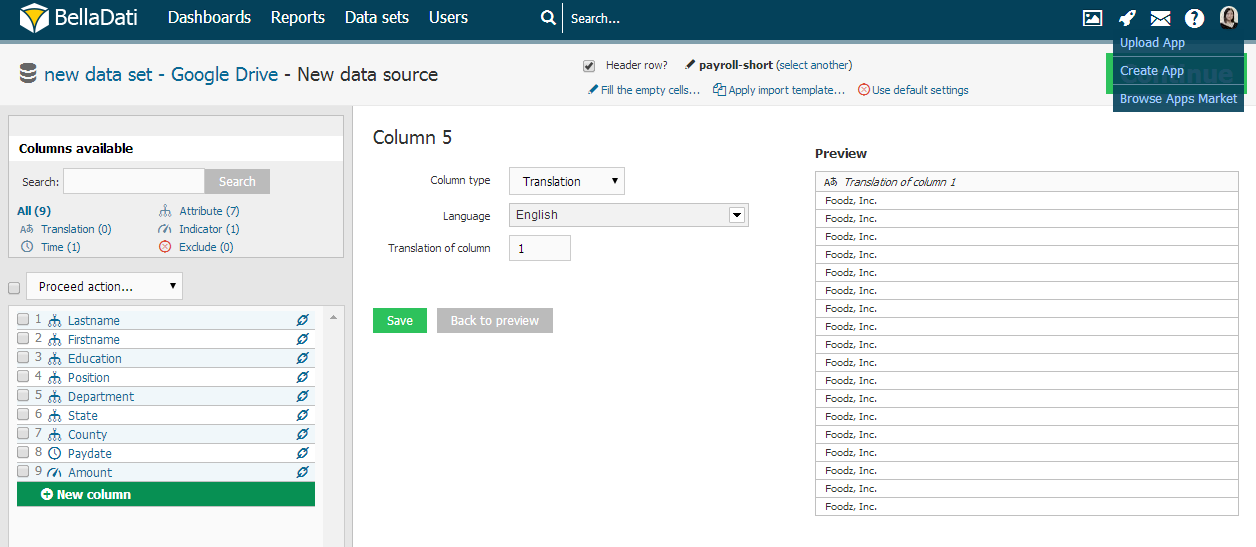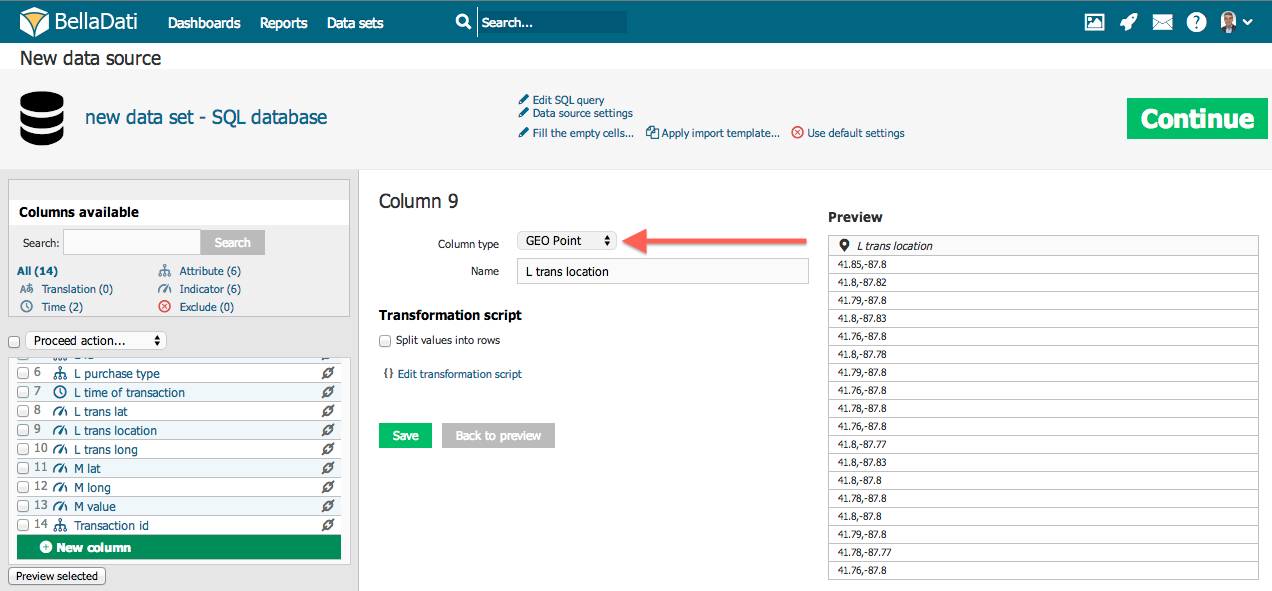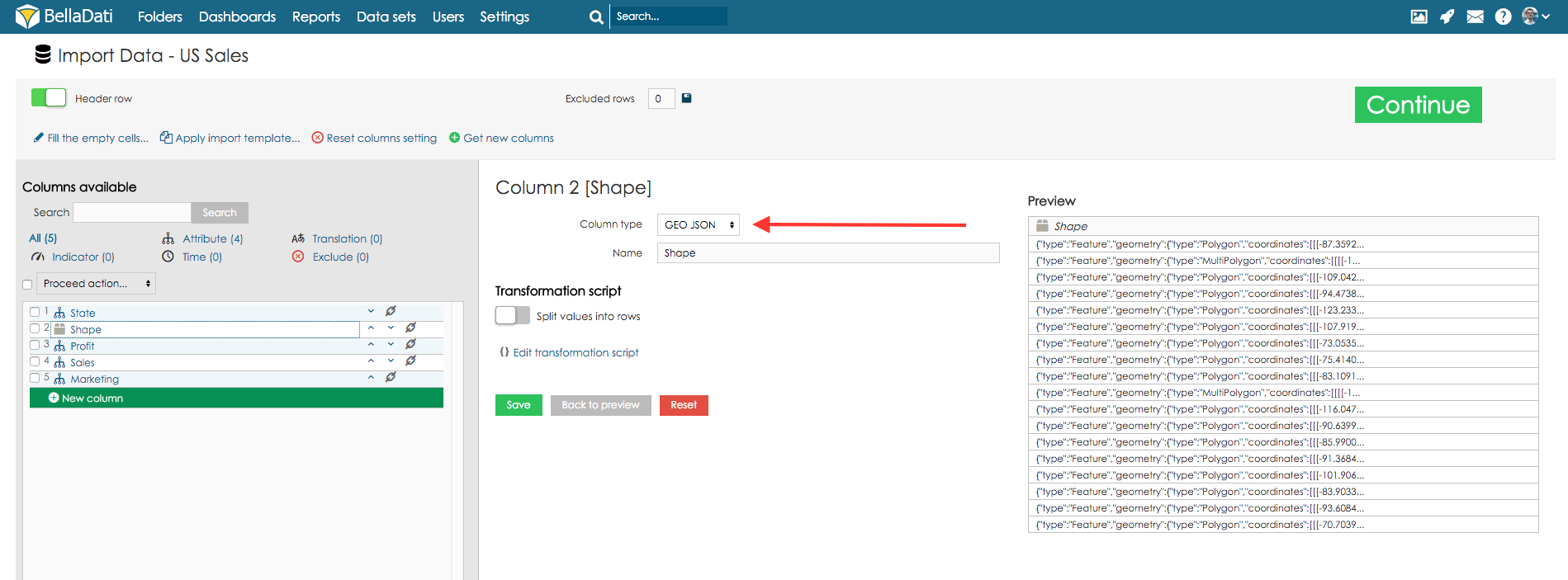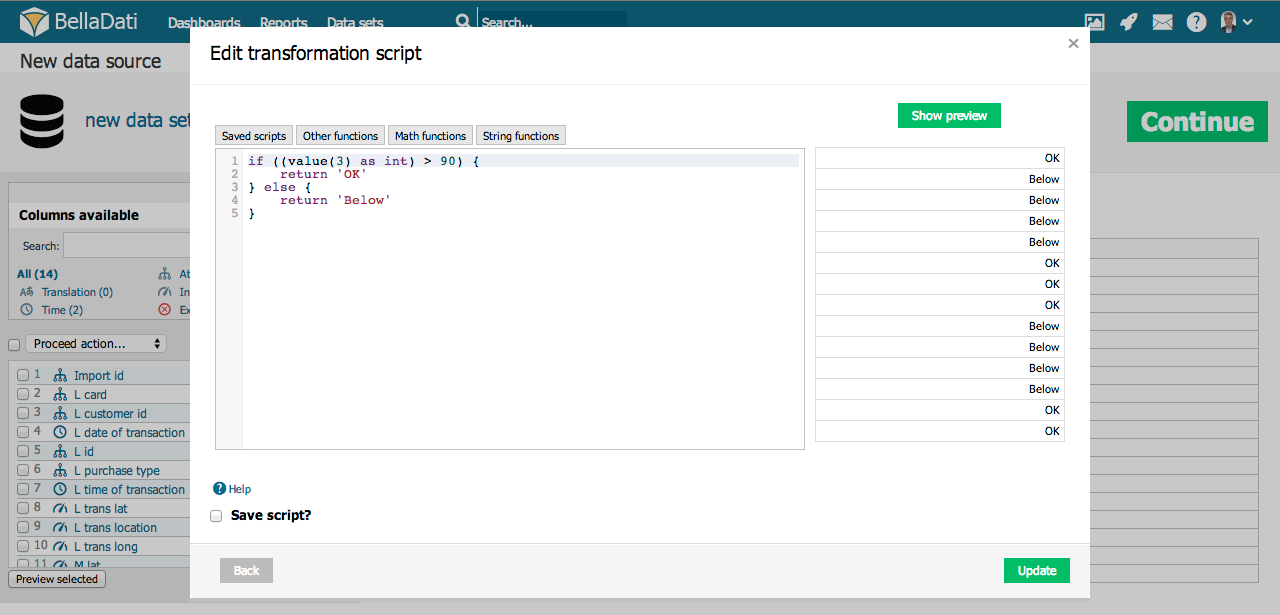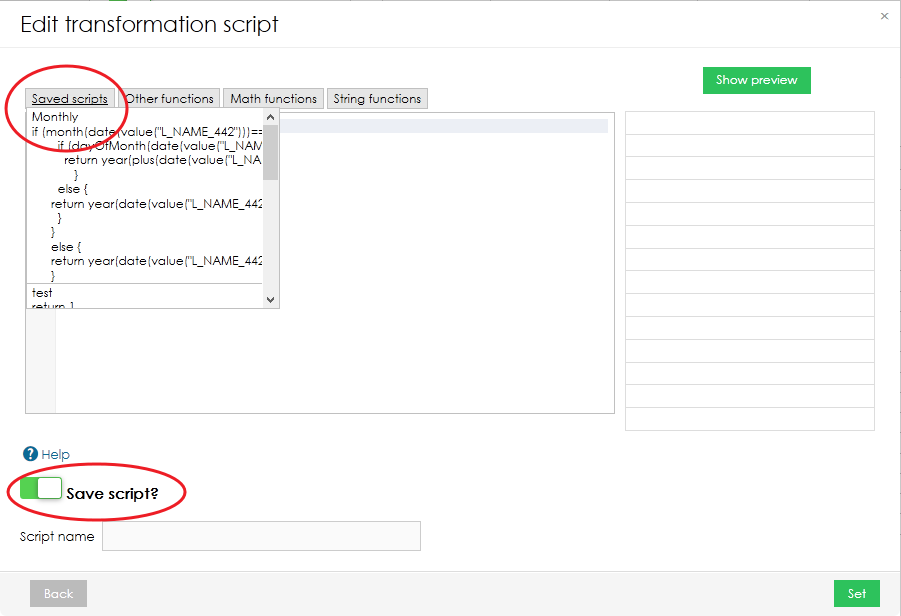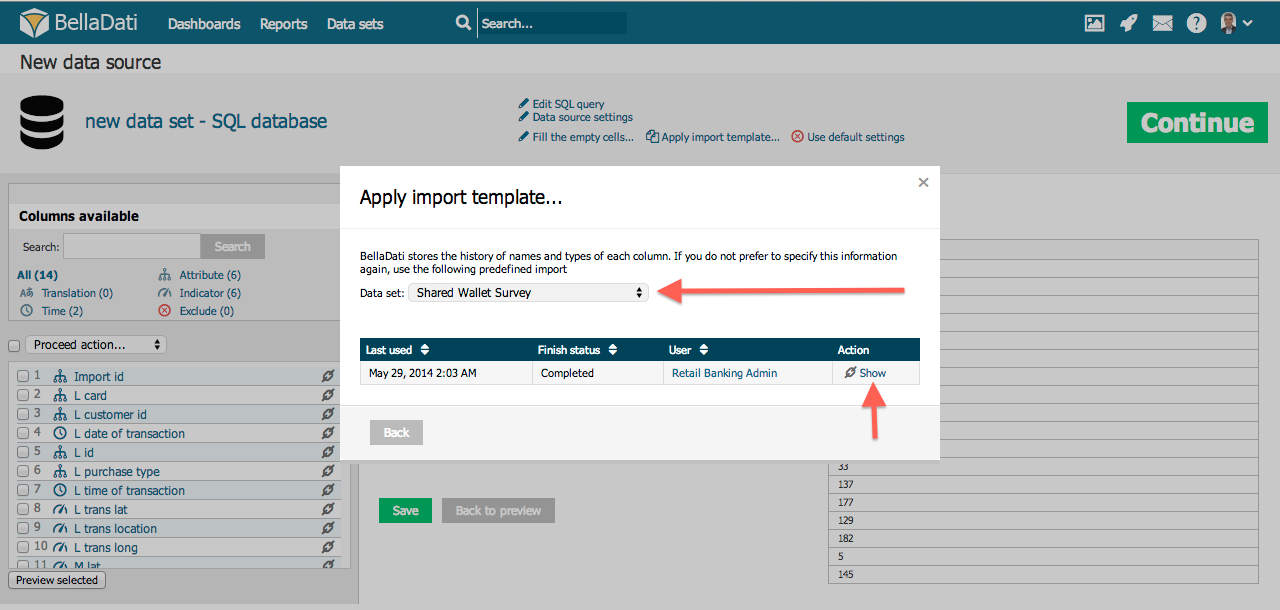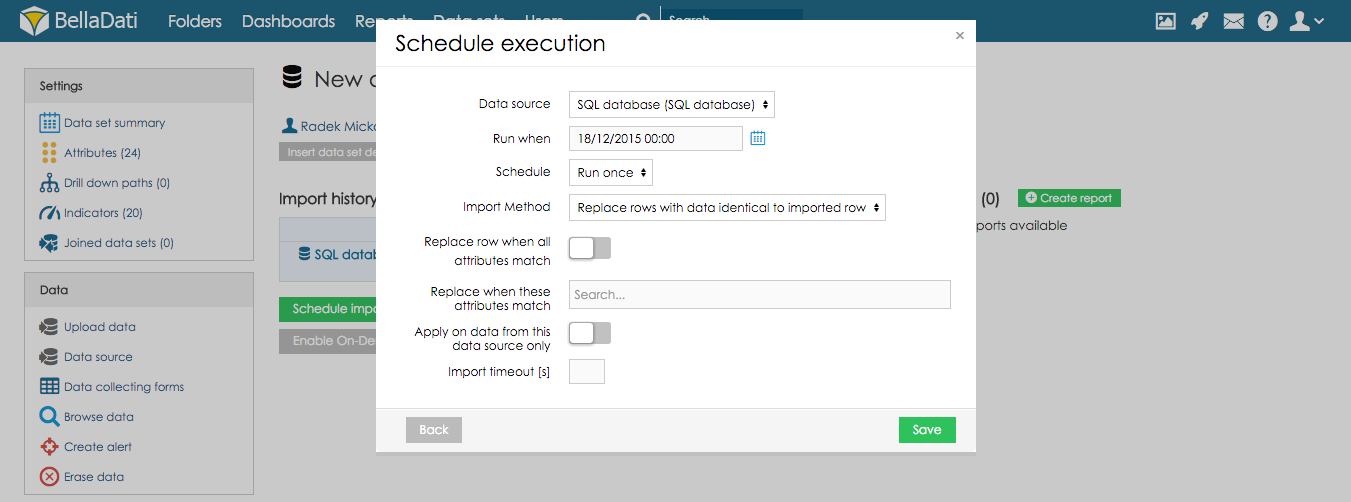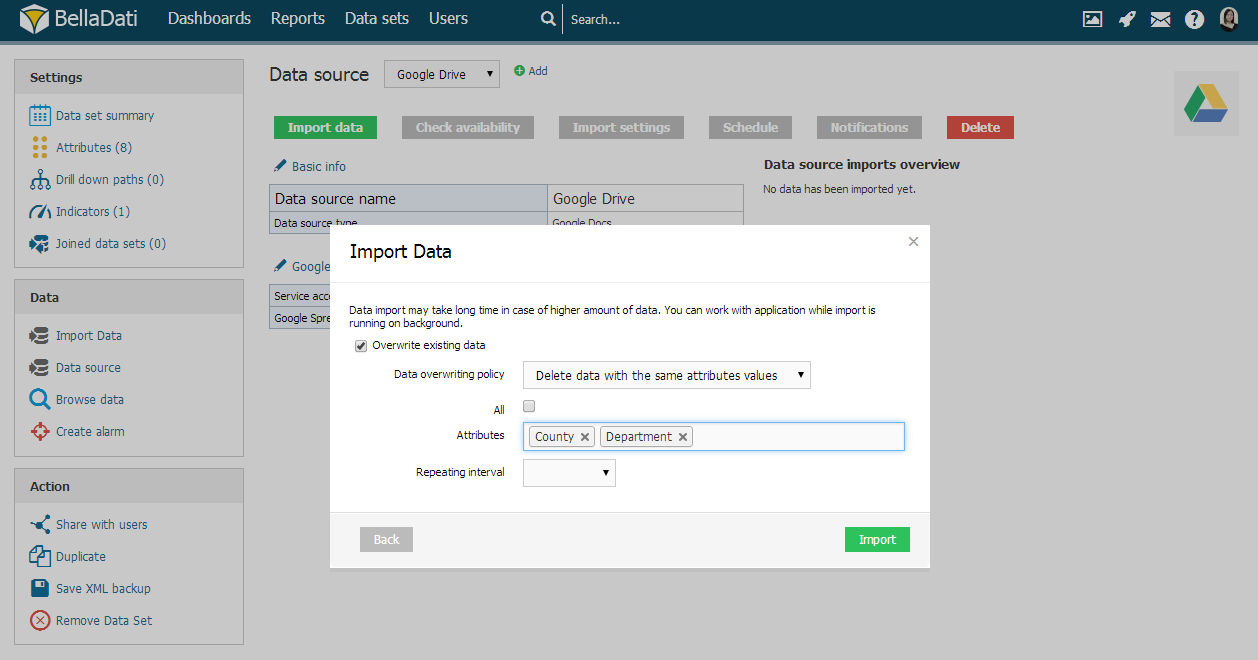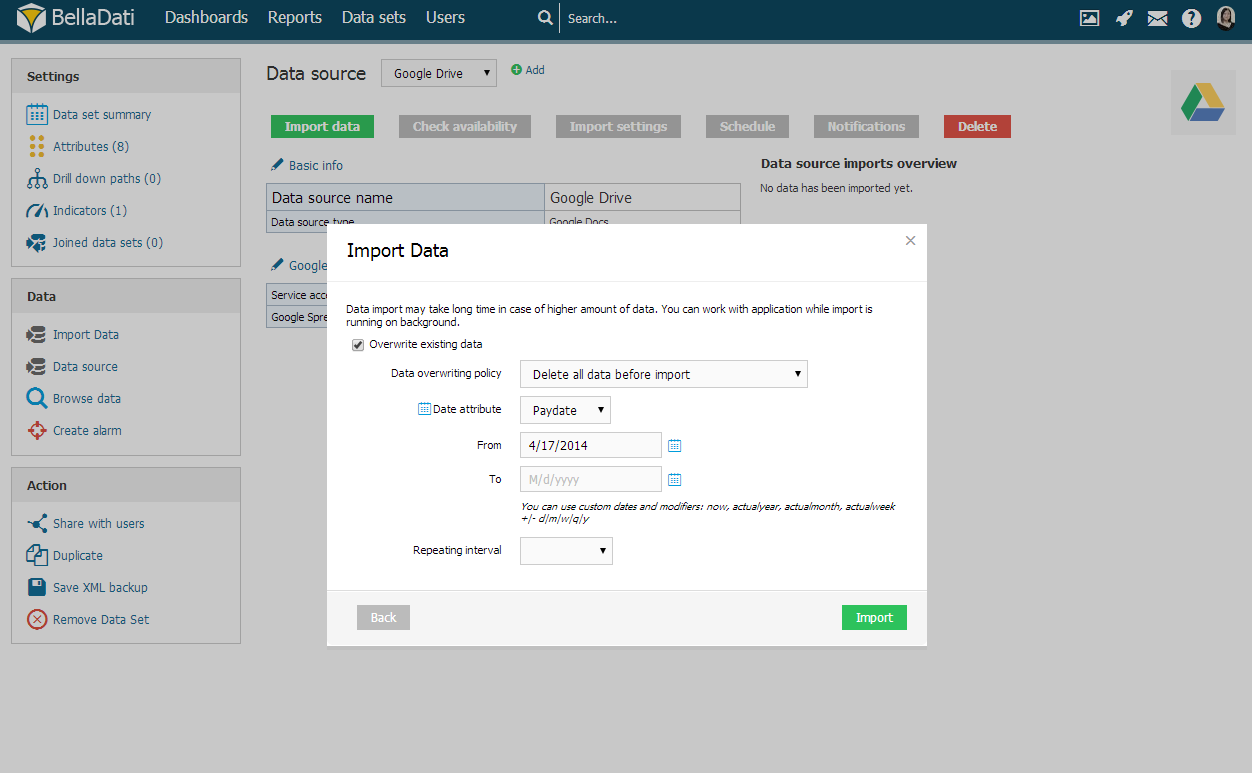Page History
...
| Sv translation | |||||||||||||||||||||||||||||||||||||||||||||||||||||||||||||||||||||
|---|---|---|---|---|---|---|---|---|---|---|---|---|---|---|---|---|---|---|---|---|---|---|---|---|---|---|---|---|---|---|---|---|---|---|---|---|---|---|---|---|---|---|---|---|---|---|---|---|---|---|---|---|---|---|---|---|---|---|---|---|---|---|---|---|---|---|---|---|---|
| |||||||||||||||||||||||||||||||||||||||||||||||||||||||||||||||||||||
列設定
特定の列のタイプを変更する場合は、列のリスト(インポート画面の左側)で選択した列の名前をクリックします。次のステップで、複数の列の意味を1つのタイプに変更することもできます - 選択した列の横にあるチェックボックスをクリックしてマークし、上のメニューから意味を選択します。 列には次の8つの意味があります(データ型): 日付/時刻 (個別) – 特定の行の時刻インデックス。様々な時間形式で表示できます(言語にも依存します - 詳細については、この章の関連部分を参照してください)。 1回のインポートで複数の日付/時刻列を選択できます。 日時 – 特定の行の日時インデックス。様々な日時形式で表示できます(言語にも依存します - 詳細については、この章の関連部分を参照してください)。1回のインポートで複数の日時列を選択できます。ミリセカンドも日時でサポートされています。 ロングテキスト – ロングテキストを定義。この列タイプは、長さが220文字を超える値を含む列に使用する必要があります。視覚化および集計では使用できません。次のユースケースに適しています:
属性 – ドリルダウンパスのカテゴリを定義します。通常、短いテキスト(例: アフィリエイト、製品、顧客、従業員、部門など)です。すべての属性列は、データセットに1つの属性を作成します。これらの属性は、ドリルダウンパスで自由に組み合わせることができます。 Geoポイント – 緯度/経度をGeoポイント属性タイプにマッピングできます。その後、この属性をGeo Mapビュータイプで使用して、特定の場所にデータをプロットできます。 GeoJSON – Geo JSON属性タイプに形状をマッピングできます。その後、この属性をGeo Mapビュータイプで使用して、形状として表示される特定の場所にデータをプロットできます。 翻訳 – 属性として識別される他の列の言語翻訳を定義します。 インジケータ – インジケータは通常、数値データであり、ユーザーの関心の主要なポイントです。 インポートしない – これらの列はまったくインポートされません(列に含まれない、無効、重要でないデータを含む場合に役立ちます)。 「選択したプレビュー」ボタンをクリックすると、マークされた列のプレビューを表示できます。このようにして、データとその意味設定をより適切に表示できます。データに含まれる列が多すぎる場合は、列リストの上にある検索ラベルを使用して適切な列を見つけ、その設定を確認できます。この検索フィールドの下には、特定の種類の列の数を示す統計が表示されます。 日付時刻ソースデータに日付時刻の値が含まれている場合は、それらを日付時刻属性にマップできます。この単一の列には、日付と時刻の両方が含まれます。例: 2014年4月5日午前10時43分43秒 次の例を参照してください: 日時属性はミリセカンドの値もサポートします。ミリセカンドを使用するには、「With millis」オプションを有効にし、正しい日時形式を使用する必要があります(ミリセカンドの場合は「SSS」、以下を参照)。 日付時刻フォーマット各列には特定の形式のタイプがあります。この形式は、インポート中に自動的に検出されます。ただし、時間データが非常に特殊な形式である可能性があります。この場合、様々な言語で利用可能な形式のリストを使用できます。 利用可能な形式から選択しない場合は、データ用に独自のカスタム形式を定義することもできます。この場合、以下のリストから言語を選択し、これらの意味に従ってデータ形式を説明するコードを入力する必要があります(文字数はコードの解釈に影響することに注意してください):
区切り文字は、ソースデータに含まれる区切り文字と等しくなければなりません(スペース、ドット、セミコロンなど)。ソースデータにさらに区切られた列に時間が含まれている場合(月、日、年)、最初にそれらの列をマージする必要があります(この章の前の部分で説明)。次の表は、ソースデータと適切なタイムコードの組み合わせを示しています。
日付/時刻ソースデータに日付/時刻値が含まれている場合、それらを適切な日付属性または時刻属性にマップできます。単一の列には、日付と時刻の両方を含めることができます。 例: 5 Apr 2014 10:43:43 AM(2014年4月5日午前10時43分43秒) この場合、5 Apr 2014(2014年4月5日)の日付部分は日付属性にマップされ、時間部分の10:43:43 AM(午前10時43分43秒)は時間属性にマップされます。次の例を参照してください: 日付/時刻形式の定義は、日付時刻列と同じです。 翻訳BellaDatiでは、属性の翻訳を直接インポートできます。属性の翻訳を設定するには、言語のメタフレーズを含む列に移動し、次のことを行います:
Geoポイント経度/緯度をGEOポイント属性にマッピングするには、緯度/経度を「緯度;経度」の形式で単一の列に指定する必要があります。例: 43.56;99.32。小数点区切り文字は.(ドット)です 。変換スクリプトを使用して実行できます。 例: 経度が列1に、緯度が列2に格納されている場合、value(2) + ";" + value(1)。 Geo JSONBellaDatiを使用すると、データセットでGEO JSONを直接使用できます。 GEO JSONは、次のような形式で指定する必要があります:
プロパティ
属性については、プロパティを変更できます:
空のセルの補充通常、インポートされたデータには空のセルが含まれます。通常、この空のセルを独自の値("0"、"none"、"N/A"など)に置き換える必要があります。これを行う場合、これらの空のセルに入力する方法の2つの可能性があります:
グローバル変更は、エンコード設定のすぐ下にある青い一番上の行で利用できます。クリックした後、値を入力するだけで、データのすべての空のセルに入力されます。 ローカル変更は、リスト内の列名をクリックで利用可能です。そこで、空のセルに独自の値を入力できます(ただし、この特定の列に対してのみ)。これらの2つの方法を簡単に組み合わせることができます - 例えば、すべての空のセルに「0」値を入力できますが、1つの特定の属性列に「N / A」値を再入力できます。 列のマージ列のマージ機能により、インポートプロセス中に、より多くのソース列から1つのターゲット列にデータをロードできます。 典型的な使用例は次の通りです:
列リストのチェーンアイコンをクリックし、マージする別の列を選択し、値の間に追加される適切なセパレーターを選択します(スペース、コンマ、ドット、セミコロン、パイプ)。マージされた列を切断することもできます。 列をマージしてより高度なオプションを設定する別の方法は、変換スクリプトを使用することです。 変換スクリプト変換スクリプトにより、インポート中に高度なデータ変換が可能になります。これらのスクリプトは、Groovyプログラミング言語の構文に基づいています。
変換スクリプトを使用すると、次のことができます:
基本的なスクリプトコマンド:
詳細については、変換スクリプトガイドを参照してください。 変換スクリプトの再利用今後スクリプトを再び使用する予定がある場合は、左下隅のトグルを切り替えることでスクリプトを保存できます。保存したスクリプトは、「変換スクリプトの編集」ポップアップウィンドウのトップメニューにあります。 テンプレートのインポートこの機能により、以前のインポートや異なるデータセットからインポート設定を再利用できます。ページの上部にある[テンプレートのインポート]リンクをクリックして使用できます。 ポップアップでは、次のことができます:
アクセスできるすべてのデータセットで使用されている既存のインポート設定から選択できます。これらのテンプレートは、インポートが正常に終了すると自動的に作成されます。
データの上書きポリシーデータセットに既存のデータがある場合、これらのデータをどう処理するかを次のオプションから選択できます:
インポートされた行と同一データで行を置き換え属性に従ってデータを置換する場合、BellaDatiでは次のことができます:
インポートされた行と同一データの行を削除属性に従ってデータを削除する場合、BellaDatiでは次のことができます:
このインポート方法は、選択したデータソースからインポートされたデータにのみ適用できます。 このインポート方法は、選択したデータソースからインポートされたデータにのみ適用できます。 インポート前にすべてのデータを削除インポート前にすべてのデータを削除する場合、BellaDatiでは特定の時間間隔を選択できます。データの消去を制限するには、FromおよびToを設定します。
インポートの進行状況
データは非同期にインポートされているため、インポート中もBellaDati機能を使用できます。ユーザーはインポート中にログアウトすることもできます。 インポートが完了する前に、次のことができます:
次に |
| Sv translation | ||||||||||||||||||||||||||||||||||||||||||||||||||||||||||||||||
|---|---|---|---|---|---|---|---|---|---|---|---|---|---|---|---|---|---|---|---|---|---|---|---|---|---|---|---|---|---|---|---|---|---|---|---|---|---|---|---|---|---|---|---|---|---|---|---|---|---|---|---|---|---|---|---|---|---|---|---|---|---|---|---|---|
| ||||||||||||||||||||||||||||||||||||||||||||||||||||||||||||||||
Column Settings
Wenn Sie den Typ einer bestimmten Spalte ändern möchten, klicken Sie auf den Namen der ausgewählten Spalte in der Liste der Spalten (auf der linken Seite des Importbildschirms). Es ist auch möglich, die Bedeutung mehrerer Spalten in nur einem Schritt auf einen Typ zu ändern - markieren Sie einfach ausgewählte Spalten, indem Sie auf die Kontrollkästchen neben ihnen klicken und dann ihre Bedeutung aus dem Menü oben auswählen. Es gibt acht mögliche Bedeutungen von Spalten (Datentypen): Datum/Uhrzeit (separat) - Zeitindex bestimmter Zeilen. Es kann in vielen verschiedenen Zeitformaten angezeigt werden (auch sprachabhängig - weitere Informationen finden Sie im entsprechenden Teil dieses Kapitels). Sie können mehrere Datums-/Uhrzeitspalten im Einzelimport auswählen. Datum/Uhrzeit - Datumszeitindex bestimmter Zeilen. Es kann in vielen verschiedenen Datumsformaten angezeigt werden (auch sprachabhängig - weitere Informationen finden Sie im entsprechenden Teil dieses Kapitels). Sie können mehrere Datetime-Spalten im Einzelimport auswählen. Langtext - definiert Langtext - Beschreibung. Dieser Spaltentyp sollte für Spalten verwendet werden, die Werte mit einer Länge von mehr als 220 Zeichen enthalten. Kann nicht in den Visualisierungen und Aggregationen verwendet werden. Geeignet für folgende Anwendungsfälle:
Attribut - definiert Kategorien des Drill-Down-Pfades. Es handelt sich in der Regel um einen kurzen Text (z.B. Affiliate, Produkt, Kunde, Mitarbeiter, Abteilung etc.). Jede Attributspalte erzeugt genau ein Attribut im Dataset. Diese Attribute können in den Drill-Down-Pfaden frei kombiniert werden. GEO Point - Sie können den Breitengrad/Längengrad auf den Attributtyp GEO Point abbilden. Dieses Attribut kann dann im Ansichtstyp Geokarte verwendet werden, um Daten an ihrer jeweiligen Position darzustellen. GEO JSON - Sie können die Form auf den Attributtyp GEO JSON abbilden. Dieses Attribut kann dann im Ansichtstyp Geokarte verwendet werden, um Daten an ihre bestimmte Position zu plotten, die als Form angezeigt wird. Übersetzung - definiert die Sprachübersetzung einer anderen Spalte, die als Attribut identifiziert wird. Indikator - Indikatoren sind in der Regel die numerischen Daten, die den Schwerpunkt des Interesses des Benutzers bilden. Nicht importieren - diese Spalten werden überhaupt nicht importiert (nützlich, wenn die Spalte keine, ungültige oder unwichtige Daten enthält). Datum/ UhrzeitWenn Ihre Quelldaten Datetime-Werte enthalten, können Sie diese auf das Attribut Datum/ Uhrzeit abbilden. Diese einzelne Spalte enthält sowohl Datum als auch Uhrzeit, z.B. 5 Apr 2014 10:43:43:43 AM. Siehe folgendes Beispiel: Datum/ Uhrzeit FormatJede Spalte hat eine bestimmte Art von Format. Dieses Format sollte beim Import automatisch erkannt werden. Es ist jedoch möglich, dass Sie Ihre Zeitangaben in einem sehr spezifischen Format haben. In diesem Fall können Sie die Liste der verfügbaren Formate in verschiedenen Sprachen verwenden. Wenn Sie nicht aus den verfügbaren Formaten wählen, können Sie auch Ihr eigenes, spezielles Format für Ihre Daten definieren. In diesem Fall sollten Sie Ihre Sprache aus der folgenden Liste auswählen und einen Code eingeben, der Ihr Datenformat entsprechend dieser Bedeutung beschreibt (beachten Sie, dass die Anzahl der Zeichen die Interpretation des Codes beeinflusst):
Das Trennzeichen sollte gleich dem Trennzeichen in den Quelldaten (Leerzeichen, Punkt, Semikolon, etc.) sein. Wenn Ihre Quelldaten Zeit in getrennteren Spalten (Monate, Tage, Jahre) enthalten, ist es notwendig, diese Spalten zuerst zusammenzuführen (wie im vorherigen Teil dieses Kapitels beschrieben). Die nächste Tabelle zeigt eine Kombination aus Quelldaten und entsprechendem Timecode.
Datum/ UhrzeitWenn Ihre Quelldaten Datums-/Uhrzeitwerte enthalten, können Sie diese den entsprechenden Datums- oder Zeitattributen zuordnen. Eine einzelne Spalte kann sowohl Datum als auch Uhrzeit enthalten, z.B. 5 Apr 2014 10:43:43:43 AM. In diesem Fall wird der Datumsteil, 5. April 2014, auf das Datumsattribut abgebildet, der Zeitteil, 10:43:43 AM auf das Zeitattribut. Siehe folgendes Beispiel: Die Definition des Datums-/Zeitformats ist die gleiche wie für die Spalte Datun/ Uhrzeit. ÜbersetzungMit BellaDati können Sie Attributübersetzungen direkt importieren. Um die Attributübersetzung einzurichten, navigieren Sie zur Spalte mit der Sprachmetaphrase und:
GEO-PunktUm den Längengrad auf das Attribut GEO Point abzubilden, müssen Sie den Breitengrad in einer Spalte im Format Breitengrad;Längengrad angeben, z.B. 43.56;99.32. Dezimaltrennzeichen ist . (Punkt). Du kannst es mit dem Transformationsskript tun, z.B. value(2) + ";" + value(1), falls der Längengrad in Spalte 1 und der Breitengrad in Spalte 2 gespeichert ist. GEO JSONMit BellaDati können Sie GEO JSON direkt im Dataset verwenden. GEO JSON muss im Format wie folgt angegeben werden:
Eigenschaften
Für Attribute ist es möglich, deren Eigenschaften zu ändern:
Füllen von leeren ZellenEs ist üblich, dass importierte Daten leere Zellen enthalten. In der Regel ist es notwendig, diese leeren Zellen durch eigene Werte zu ersetzen (z.B. "0", "none", "N/A" etc.). Wenn Sie dies tun wollen, haben Sie zwei Möglichkeiten, wie Sie diese leeren Felder ausfüllen können:
Die globale Änderung ist in der oberen blauen Zeile direkt unter den Kodierungseinstellungen verfügbar. Nach dem Anklicken geben Sie einfach den Wert ein, der in alle leeren Zellen Ihrer Daten eingetragen wird. Lokale Änderungen sind nach Anklicken des Spaltennamens in der Liste möglich. Dort können Sie einen eigenen Wert für leere Zellen eingeben (aber nur für diese bestimmte Spalte). Sie können diese beiden Methoden einfach kombinieren - zum Beispiel können Sie alle leeren Zellen mit dem Wert "0" ausfüllen, aber eine bestimmte Attributspalte kann mit dem Wert "N/A" wieder gefüllt werden. Spalten zusammenfügenDie Funktion zum Zusammenführen von Spalten ermöglicht es, während des Importvorgangs Daten aus mehreren Quellspalten in eine Zielspalte zu laden. Typische Anwendungsfälle sind:
Klicken Sie auf das Kettensymbol in der Spaltenliste, wählen Sie eine andere Spalte zum Zusammenführen und wählen Sie ein geeignetes Trennzeichen, das zwischen den Werten (Leerzeichen, Komma, Punkt, Semikolon, Rohr) hinzugefügt wird. Sie können auch zusammengeführte Spalten trennen. Eine weitere Möglichkeit, Spalten zusammenzuführen und erweiterte Optionen einzurichten, besteht in der Verwendung von Transformationsskripten. TransformationsskripteTransformationsskripte ermöglichen erweiterte Datentransformationen während des Imports. Diese Skripte basieren auf der Syntax der Groovy-Programmiersprache.
Transformationsskripte ermöglichen Ihnen Folgendes:
Grundlegende Skriptbefehle:
Weitere Informationen finden Sie im Leitfaden für Transformationsskripte. Wiederverwendung von TransformationsskriptenWenn Sie wissen, dass Sie Ihr Skript in Zukunft wieder verwenden werden, können Sie es speichern, indem Sie den Schalter in der linken unteren Ecke wechseln. Ihre gespeicherten Skripte finden Sie im oberen Menü im Popup-Fenster "Transformationsskript bearbeiten". Vorlagen importierenMit dieser Funktion können Sie Importeinstellungen aus früheren Importen oder verschiedenen Datensätzen wiederverwenden. Sie ist verfügbar, indem Sie oben auf der Seite auf den Link "Vorlage importieren" klicken. In dem Popup-Fenster können Sie:
Sie können aus allen vorhandenen Importeinstellungen wählen, die in allen Datensätzen verwendet werden, auf die Sie Zugriff haben. Diese Vorlagen werden automatisch erstellt, nachdem der Import erfolgreich abgeschlossen wurde.
Richtlinie zum Überschreiben von DatenWenn bereits Daten im Datensatz vorhanden sind, können Sie die folgenden Optionen wählen, was mit diesen Daten geschehen soll:
Ersetzen Sie Zeilen durch Daten, die mit der importierten Zeile identisch sind.Wenn Sie Daten durch Attribute ersetzen, ermöglicht Ihnen BellaDati folgendes:
Zeilen mit Daten löschen, die mit der importierten Zeile identisch sind.Wenn Sie Daten nach Attributen löschen, erlaubt Ihnen BellaDati dies:
Diese Importmethode kann nur für die aus der ausgewählten Datenquelle importierten Daten angewendet werden. Diese Importmethode kann nur für die aus der ausgewählten Datenquelle importierten Daten angewendet werden. Alle Daten vor dem Import löschenWenn Sie alle Daten vor dem Import löschen, können Sie in BellaDati ein bestimmtes Zeitintervall auswählen. Einrichten von und bis, um das Löschen von Daten einzuschränken.
Importfortschritt
Die Daten werden asynchron importiert, so dass die BellaDati-Funktionen während des Imports weiterhin verfügbar sind. Der Benutzer kann auch während des Imports abgemeldet werden. Die Zusammenfassungsseite des Datensatzes zeigt den aktuellen Importfortschrittsbalken mit geschätzter Zeit und Prozentsatz. Bevor der Import abgeschlossen ist, ist es möglich:
Nächste Schritte
|